金蝶标准版操作流程
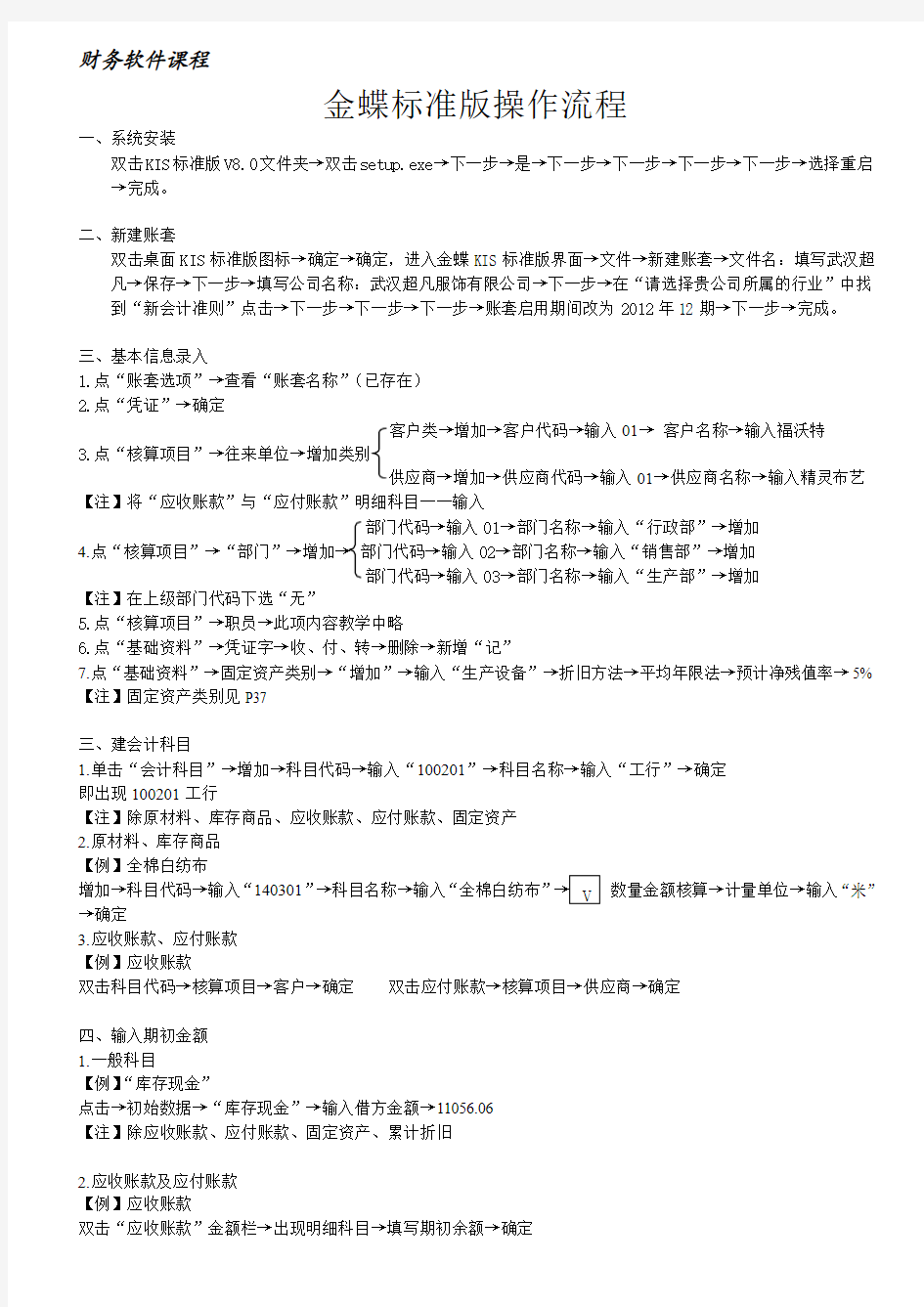

金蝶标准版操作流程
一、系统安装
双击KIS标准版V8.0文件夹→双击setup.exe→下一步→是→下一步→下一步→下一步→下一步→选择重启→完成。
二、新建账套
双击桌面KIS标准版图标→确定→确定,进入金蝶KIS标准版界面→文件→新建账套→文件名:填写武汉超凡→保存→下一步→填写公司名称:武汉超凡服饰有限公司→下一步→在“请选择贵公司所属的行业”中找到“新会计准则”点击→下一步→下一步→下一步→账套启用期间改为2012年12期→下一步→完成。
三、基本信息录入
1.点“账套选项”→查看“账套名称”(已存在)
2.点“凭证”→确定
客户类→增加→客户代码→输入01→客户名称→输入福沃特
3.点“核算项目”→往来单位→增加类别
供应商→增加→供应商代码→输入01→供应商名称→输入精灵布艺【注】将“应收账款”与“应付账款”明细科目一一输入
部门代码→输入01→部门名称→输入“行政部”→增加
4.点“核算项目”→“部门”→增加→部门代码→输入02→部门名称→输入“销售部”→增加
部门代码→输入03→部门名称→输入“生产部”→增加
【注】在上级部门代码下选“无”
5.点“核算项目”→职员→此项内容教学中略
6.点“基础资料”→凭证字→收、付、转→删除→新增“记”
7.点“基础资料”→固定资产类别→“增加”→输入“生产设备”→折旧方法→平均年限法→预计净残值率→5% 【注】固定资产类别见P37
三、建会计科目
1.单击“会计科目”→增加→科目代码→输入“100201”→科目名称→输入“工行”→确定
即出现100201工行
【注】除原材料、库存商品、应收账款、应付账款、固定资产
2.原材料、库存商品
【例】全棉白纺布
增加→科目代码→输入“140301”→科目名称→输入“全棉白纺布”→数量金额核算→计量单位→输入“米”
V
→确定
3.应收账款、应付账款
【例】应收账款
双击科目代码→核算项目→客户→确定双击应付账款→核算项目→供应商→确定
四、输入期初金额
1.一般科目
【例】“库存现金”
点击→初始数据→“库存现金”→输入借方金额→11056.06
【注】除应收账款、应付账款、固定资产、累计折旧
2.应收账款及应付账款
【例】应收账款
双击“应收账款”金额栏→出现明细科目→填写期初余额→确定
3.原材料、库存商品
点击→“初始数据”→人民币→下拉→选择“数量”→填写
4.固定资产
【例】缝纫机
A点击→“初始数据”→“人民币”→下拉→“固定资产”→新增→基本入账信息→代码→输入“01”→名称→输入“缝纫机”→固定资产科目→点击选择“1601”→类别→选择“生产设备”→使用部门→选择“生产部”→累计折旧科目→确定→减值准备科目→确定→入账日期→输入2011年2月→增加方式→选择“购入”→原值本位币输入→20000→累计折旧→输入3958.33
B点击→“折旧与减值信息”→折旧方法→平均年限法→从入账日期使用期间数→输入96→折旧费科目→增加→510101制造费用-折旧费→确定→减值准备对应科目→损益类→选择“资产减值损失”→确定→原值→输入20000→折旧→输入3958.33→增加
【注】核对每个固定资产月折旧额是否与凭证19号一致,避免启用后计提折旧金额不对。
五、试算平衡
六、点击“启用账套”
七、备份与恢复
1、备份
进入金蝶KIS标准版界面→关闭当前账套→文件→备份→选择存储盘→确定→形成.AIB文件
2、恢复
进入金蝶KIS标准版界面→关闭当前账套→文件→恢复→选择要恢复的AIB文件→打开→形成。AIS文件直接使用
八、录入凭证
【注】1.折旧凭证自动生成
2.增加“固定资产”凭证自动生成
3.“应收账款”与“应付账款”在核算项目中新增,系统会提示
4、存货类科目可在凭证左下方(偏中)输入数量与单价
5、先输入完所有的损益科目发生额,即输到37#止,再输40#,再结转损益自动产生凭证替代38、39、41#
凭证,再输42#
九、期末结账
1.凭证审核:需要新建审核人员姓名并授权
工具(或系统管理)→用户管理→用户设置→新增→用户名→输入YYY→密码→输入123456→增加→授权→授予相应(或所有)权限→授权范围→所有用户→关闭
2.YYY登录→凭证审核→凭证检查→凭证过账
3.MANAGE登录→结转损益
4.YYY登录→凭证审核→凭证检查→凭证过账
5.MANAGE登录→凭证录入→输入“计提所得税费用”凭证
6.YYY登录→凭证审核→凭证检查→凭证过账
7.MANAGE登录→结转损益
8.MANAG登录→凭证录入→输入“结转本年利润”等凭证
9.YYY登录→凭证审核→凭证检查→凭证过账
10.可出报表
九、如何删除、修改凭证
1.正常情况
删除:点击→“凭证查询”→选择“全部”→选择“全部”→确定→删除→是→删除→是
修改:点击→“凭证查询”→选择“全部”→选择“全部”→确定→修改
2.已审核、过账、结账
删除:反结账→反过账→反审核→修改凭证→再正常流程
修改:反结账→反过账→反审核→修改凭证→再正常流程
常用快捷键介绍
快捷键说明
F7 1、获取基础资料。2、在自定义报表界面,可以调出公式向导。
F8 保存凭证。
F9 1、界面刷新。2、在自定义报表界面,可以进行报表重算。
F11 调出计算器。
F12 回填计算器计算结果。
Ctrl+F11 反过账。
Ctrl+F12 反结账。
F3 在凭证录入界面,进行凭证审核。
F5 在凭证录入界面,可以新增凭证。
空格键在凭证录入界面,可以转换金额的借贷方。
Ctrl+B 在凭证录入界面,查询科目余额。
Ctrl+I 在凭证录入界面,进行凭证打印预览。
Ctrl+S 在凭证录入和凭证序时簿界面,将当前凭证保存为模式凭证。
Ctrl+L 在凭证录入界面,调入模式凭证。
.. 在凭证录入界面,快速复制摘要,可以复制上一条摘要。
// 复制第一行摘要
金蝶kis专业版操作流程
金蝶国际软件集团 XXXX科技有限公司 专业版实施方案流程指导书 (终稿) XXXX有限公司 KIS实施部 2011年6月
XXXX有限公司采购业务流程操作 (采购管理) 图1 通过主界面→采购管理→采购订单,打开采购订单编辑界面,在这里主要用于制作新的采购订单,如果要对单据进行修改、审核、关闭或下查等操作,可通过订单序时簿进行操作,采购订单上包含的业务和管理信息非常多,单据头部分用来描述针对该业务处理过程共性的业务信息,如单据编码、单据日期等;单据体部分用来描述不同物料的基本信息和单据信息,如每条物料数量、每条物料价格等等。(带*的部分为必须录入的项目)
图2 通过主界面→采购管理→采购入库单,打开采购入库单编辑界面,在这里主要用于制作新的采购入库单,包括供应商、日期、物料代码、入库数量等信息。如果要对单据进行修改、审核、关闭或下查等操作,可通过采购入库单序时簿进行操作。此外购入库单可以根据采购订单下推关联生成:源单类型选择:采购订单,选单号F7选择需要生成入库单的分录—返回(带*的部分为必须录入的项目) 图3 通过主界面→采购管理→采购发票,打开采购发票编辑界面,在这里主要用于制作新的采购发票,如果采购发票的数量与前期采购入库的数量不符,需在采购入库单序时簿中找到前期录入入库单进行拆分单据后根据子单生成采购发票并审核勾稽。如果要对单据进行修改、审核、关闭或下查等操作,可通过采购发票序时簿进行操作。采购发票也可根据采购入库单下推关联生成。 图4 对生成的采购发票和入库单进行审核勾稽,以便发票和入库单进行关联核算入库成本。 XXXX有限公司销售业务流程操作 (销售管理)
金蝶专业版操作流程完整版
KIS专业版财务系统 培训练习
目录 KIS专业版财务系统 (1) 培训练习 (1) 第一篇:账套管理练习 (4) 练习一:建账 (4) 一、新建公司机构及账套 (4) 二、设置账套参数 (4) 三、添加用户 (6) 练习二:账套恢复与备份 (7) 第二篇:系统初始化8 (10) 练习一:公共基础资料设置 (10) 一、从模板中引入会计科目(新会计准则科目) (10) 二、设置账务处理系统参数 (10) 三、系统资料维护(基础设置) (10) 练习二:账务处理(总账)系统初始化 (25) 一、录入总账初始数据 (25) 二、试算平衡 (28) 练习三:固定资产系统初始化 (28) 一、设置系统参数 (28) 二、固定资产基础资料 (29) 三、初始数据录入 (32) 练习四:启用财务系统 (36) 练习五:出纳管理系统初始化............................................ 错误!未定义书签。 一、开设现金、银行存款出纳账 (36) 二、结束初始化 (38) 练习六:应收应付系统初始化 (38) 一、设置系统参数 (38) 二、初始数据录入 (39) 三、结束初始化 (41) 第三篇:日常业务处理8 (42) 练习一:日常账务处理练习 (42) 一、录入记账凭证 (42) 二、制作几张自动转账凭证 (45)
四、凭证其他相关操作及账簿查询 (账务处理系统) (54) 五、往来核销 (59) 六、期末处理 (60) 练习二:报表系统练习 (61) 一、查看当月广东非凡工业有限公司的资产负债表及损益表。 (64) 二、制作一张自定义内部报表并设置报表取数公式 (66) 三、选做题:以批量填充的方式制作一张货币资金表 (82) 四、特殊功能介绍 (85) 练习三:现金流量表系统练习(选做).................................... 错误!未定义书签。练习四:现金管理系统练习.. (87) 一、现金处理 (88) 二、银行存款处理 (90) 练习五:固定资产管理系统练习.......................................... 错误!未定义书签。 一、日常业务处理 (96) 二、减少固定资产: (96) 三、固定资产其他变动: (97) 四、利用“凭证管理”功能制作增加、减少固定资产的记账凭证。 (98) 五、查看固定资产清单等各种账表。 (105) 六、期末处理 (106) 练习六:工资管理系统练习 (109) 一、建立工资类别方案 (110) 二、系统参数设置 (110) 三、设置 (111) 四、工资业务 (122) 五、职员变动 (129) 六、查看各种工资报表 (131) 练习七:应收应付系统.................................................. 错误!未定义书签。 一、练习各种单据的制作 (132) 二、往来核销 (142) 三、凭证处理 (143) 四、查看往来对账单及账龄分析表等有关账表。 (146) 第四篇:期末结账2 (148)
金蝶单据套打操作
以外购入库单举例说明(外购入库单设置套打格式)1:供应链-> 采购管理-> 外购入库单-维护双击一条外购入库单记录-> 进入外购入库单表单文件-> 使用套打-> 套打设置
注册套打单据-> 浏览(之前设置好的外购入库单模板)-> 外购入库单 打印选项-> 单据类型:外购入库单套打单据:外购入库单 注意(打印填充色每条记录多张时改变颜色超出纸边距时警告勾去掉) 点击套打文件设置按钮-> 文件-> 打开-> 选中外购入库单单据模板文件-> 打开 如何修改固定文本内容(列如公司名称) 选中公司名称-> 右键-> 对象属性(以上三步骤也可以用双击公司名称来完成)
文本内容-> 固定文本-> 修改公司名称 如何增加(修改)活动文本(列如表格中的字段) 如何新增字段 1:调整好表单行的空间,预留出新增加字段所需要的空间 套打设置小技巧 选中备注-> 将备注空间减小并向右拖 选中备注-> 按住shift键(选中备注$)-> 点击宽度相等-> 右端对齐
2:空间完成后新添加竖线 点击划线工具 新添加的线如何对齐 选中上面行的竖线-> (按住shift)选中下面行的竖线-> 点击右端对齐 3:如何在表单中添加字段 选中文本-> 在行留出的空间中画一个大小合适的矩形框
选中文本-> 右键-> 对象属性-> 文本内容-> 固定文本-> 将文本修改为单位成本-> 确定 下面一行也是同样操作 文本内容-> 活动文本(勾勾上)-> 设置好关键字数字格式-> 点击确定
补充操作 将业务员、验收、保管、制单框起来-> 点击顶端对齐 如何将表单每一行的字段对齐 选中物料编码-> ( 按住shift)选中物料名称、规格型号、单位、采购单价、数量、单位成本、备注 -> 点击高度相等 4:点击保存(套打设置完成)
金蝶kis专业版每月操作流程
金蝶kis专业版操作40274003 一、进入软件:桌面—金蝶kis专业版--金蝶kis专业版 用户名处汉字输入你的名字,回车 选帐套:点“登录到”右侧,可选帐套如下: 进入软件后,看右下角: 说明你现在的帐套是“金利加油站”2010年4月,操作员“刘桂芝” 换人操作:系统—重新登录 二、每月会计流程:(日常只进行凭证录入,其他月末做。) 凭证录入—凭证审核—凭证过账—结转损益—报表—期末结账简化流程:凭证录入—凭证过账—结转损益—报表—期末结账反流程:反结账—反过账—反审核 凭证管理--鼠标右键--成批审核 凭证管理--鼠标右键--全部过账、全部反过账财务期末结账
如果是小企业,会计一个人操作,推荐使用“简化流程”,不用更换操作员审核凭证,直接做“凭证录入—凭证过账—结转损益—凭证过账—生成报表—财务期末结账(到下月)”全流程。 每月简化流程(省略审核): 凭证录入-凭证过账-结转损益--凭证过账--期末结账 1、凭证录入:制作会计分录 2、凭证过账:就是手工记账的意思 3、结转损益的意思:自动生成凭证 借:所有收入贷:本年利润 借:本年利润贷:所有费用 4、自动转账的意思: 除结转损益外的自定义转账凭证,如:借:生产成本贷:制造费用等 5、期末结账:结转到下月的意思 6、反结账:回到上个月的意思(与结账一对) 7、反过账:取消已经过账记账的标识(在凭证管理中“操作--全部反过账”注意过滤的是哪个月份的凭证) 1、凭证录入:(用刘桂芝录入) F7会计科目选择、回车、=平衡、ESC清除数字、空格键—换借贷方计算器、减号负数红字、ctrl+D联查明细账 2、审核:(用杨翠平审核)
金蝶KIS行政事业版操作手册
金蝶KIS行政事业版操作手册
金蝶软件KIS行政事业版 简 易 操 作 说 明 书 金蝶软件河南实施服务中心
前言 本操作说明书紧密结合行政事业单位日常对软件的主要操作流程编写,目的是让操作人员快速掌握金蝶KIS行政事业版账务软件的应用流程和基本操作。由于时间和水平的限制,言之不详以及疏漏之处在所难免,还望各单位具体使用软件的老师理解。如想了解更加详细的操作说明,请参照软件中配套的《金蝶KIS 行政事业版操作说明书》或者直接和金蝶服务工程师进行沟通。 最后祝各位领导和老师学习、工作愉快! 目录 一、软件安装 ........................................................ 错误!未定义书签。 二、加密注册 ........................................................ 错误!未定义书签。
三、软件登录 ....................................................... 错误!未定义书签。 1、帐套模版设置.................................................... 错误!未定义书签。 2、创立用户 ........................................................... 错误!未定义书签。 3、权限设置 ........................................................... 错误!未定义书签。 4、初始化数据录入:............................................ 错误!未定义书签。 三、日常操作 ....................................................... 错误!未定义书签。 1、凭证录入 ........................................................... 错误!未定义书签。 2、凭证审核 ........................................................... 错误!未定义书签。 3、凭证过账 ........................................................... 错误!未定义书签。 4、清理结算 ........................................................... 错误!未定义书签。 5、凭证账表的查询................................................ 错误!未定义书签。 6、凭证打印 ........................................................... 错误!未定义书签。 7、报表制作与查询................................................ 错误!未定义书签。附录:金蝶操作技巧 ............................................ 错误!未定义书签。
金蝶KIS标准版操作流程[1]
金蝶标准版操作流程 一、启动金蝶软件 1、在Windows金蝶财务软件 金蝶财务软件kis 2Manager登录 注:登录后可根据帐务内容选择相关作帐人员登录。 二、新建帐套及建帐向导 1)会计之家界面工具条上新建按钮输入帐套文件名(以*.AIS 为扩展名)保存 2)进入“建帐向导”定义帐套名称(单位全称)定义记帐本位币定义行业属性定义科目级数(最大6级15位) 定义会计启用 期间完成 注:1、完整的账套名称为:×××.AIS 例如:ABC.AIS 2、建帐向导中除帐套名称在日常操作中可修改外,其余项目均不可修改. 3、科目级别最大为:6级15位,一级科目长度不可修改,随行业而定 三、初始设置 1、币别设置 A、新增 会计之家界面币别右边新增按钮进入输入币别代码 输入币别名称定义相关期间的记帐汇率选择折算方式录入 B、修改 会计之家界面币别选择需要修改的币别 有业务发生后即不可删除 2、核算项目 A、新增 会计之家界面核算项目选择需增加的大类右边新增按钮进入 输入核算项目代码输入核算项目名称 即可 B、修改
会计之家界面核算项目选择需要修改的核算项目单击右边 修改按钮 注意: 有业务发生后即不可删除 核算项目如要实现分级设置,必须在帐套选项中“允许核算项目分级显示” 核算项目的代码、名称是必录项目 部门是设置职员的前提 职员卡片中部门、职员类别也是必录项目 职员卡片中的职员类别是直接影响到工资模块中的工资费用分配 职员卡片中的银行帐号是影响到工资模块中的银行代发工资文件 3、会计科目设置 A、新增 会计之家界面会计科目弹出会计科目列表 进入输入科目代码(以总帐科目为基础进行设置)输入科目名称 科目类别及余额方向以总帐科目为准 可 B、修改 会计之家界面会计科目弹出会计科目列表选择需要修改 的会计科目单击右边修改按钮 往来核算科目:用户如需对往来科目进行往来对帐、往来业务核销及帐龄分析,则必须在科目属性“往来业务核算”处打“√” 外币核算科目:用户如需对外币科目进行期末调汇,则必须在科目属性“期末调汇”处打“√” 需在账簿中查看日记账:需在“日记账”处打“√”则查看明细账时会计科目可以每日一小计,每月一合计的日清月结方式出账 注意:一般科目的设置 会计科目与币别间的关联 会计科目与核算项目间的关联 特殊科目不可以删除、有业务发生的科目不可以删除 有业务发生的科目其下设的核算属性不可更改 有业务发生的科目下设的币别属性只可改为“所有币别” 有业务发生的科目还可增加明细科目
金蝶KIS专业版操作流程详解
金蝶KIS专业版操作流程详解 你知道如何操作金蝶KIS专业版吗?你对金蝶KIS专业版操作流程了解吗?下面是为大家带来的金蝶KIS专业版操作流程的知识,欢迎阅读。 金蝶KIS专业版财务部分的几大操作步骤: 1、新建账套:在服务器的账套管理进行,账套管理的主要工作:新建账套、删除账套、备份账套、恢复账套。 2、确定账套的启用时间、参数设置、基础资料的新增:如用户名的新增及授权、凭证字、计量单位、会计科目、核算项目(客户、部门、供应商、职员···)等资料的新增 3、初始数据的录入:a、固定资产的初始数据录入并传递到总账,b、科目初始数据的录入并试算平衡后启用财务系统。 4、财务部分的日常操作: a、账务处理的流程:
b、固定资产模块的操作:固定资产卡片的新增、变动、清理、自动计提折旧,生成相应的财务凭证 c、工资模块的使用:相关的基础资料的完善,可以从总账系统引入;公式的设置、数据的录入、所得税的引入。 5、查看相应报表:资产负债表、利润表、自定义的报表。 具体操作如下: 一、新建账套 在服务器开始→程序→金蝶KIS专业版→工具→账 套管理(单击) →确定→新建→帐套名称、数据库(即账套数据)存放路径(注意文件路径千万不要放在C盘,可在其他盘符新建个文件夹存放)、公司名称。然后点击“确定”,需要等待一会儿。 二、确定账套启用时间及帐套参数设置和相关基础资料的新增 1、账套的启用时间及参数设置
新建的账套在正式起用前要对使用的模块设置相应启用年度和启用期间。 步骤:从桌面的“金蝶KIS专业版”或者“开始→程序→金蝶KIS专业版”的 每新建好一个账套都有一个系统管理员的身份叫manager、通过 选择需要的 账套,然后点击“确定” 系统。 步骤:基础设置→系统参数 设置会计期间,主要是确定我们自己账套启用年度和核算会计期间数。 设置本公司账套真正启用的会计期间,是财务参数。
金蝶财务软件的操作流程-高手总结心得
金蝶财务软件的操作流程 有外币:录入凭证→审核凭证→凭证过账→期末调汇→凭证审核→凭证过账→结转损益→凭证审核→凭证过账→期末结账, 没有外币:录入凭证→审核凭证→凭证过账→结转损益→凭证审核→ 凭证过账→期末结账,在金蝶软件里面凭证审核是可选的。 具体 一、凭证处理 1、摘要栏两种快速复制摘要的功能,在下一行中按“..”可复制上一条摘要,按“//”可复制第一条摘要。同时,系统还设计了摘要库,在录入凭证过程中,当光标定位于摘要栏时,按F7或单击「获取」按钮,即可调出凭证摘要库。选择所需的摘要即可,在这个窗口中,您还可以新增、删除或引入摘要; 2、会计科目栏会计科目获取——F7或用鼠标单击窗口中的「获取」按钮,可调出会计科目代码; 3、金额栏已录入的金额转换方向,按“空格”键即可;若要输入负金额,在录入数字后再输入“-”号即可; 4、金额借贷自动平衡——“CTR+F7” 5、凭证保存——F8 二、凭证审核 1、成批审核——先在凭证查询中,“凭证查询”→“全部、全部”,选文件菜单中的“成批审核”功能或按“CTR+H”即可; 2、成批销章——先在凭证查询中,“凭证查询”→“全部、全部”,选文件菜单中的“成批销章”功能或按“CTR+V”即可; 三、凭证过帐
1、凭证过帐→向导 2、凭证反过帐——“CTR+F11” 四、期末结帐 1、期末结帐:期末处理→期末结帐→向导 2、期末反结帐:CTR+F12 五、出纳扎帐与反扎帐 1、出纳扎帐:出纳→出纳扎帐→向导 2、出纳反扎帐:CTR+F9 六、备份(磁盘或硬盘) 1、初始化完、月末或年末,用磁盘备份,插入A盘→文件→备份; 2、初始化完、月末或年末,用硬盘备份,文件→备份→选择路径(C盘、D盘、E盘) 七、帐套恢复 想用备份的账套数据(即相应的.AIB 文件),先将备份的账套恢复到硬盘中(恢复为AIS账套文件),再打开它。利用此功能可将备份到软盘上的账套资料恢复到硬盘中。具体操作:文件菜单→恢复→恢复账套→选择备份文件点击后<打开>→恢复为“AIS”帐套; 七、工具菜单 1、用户管理(用户增加、删除、授权); 2、用户登录密码(用户密码增加、修改、删除); 3、计算器—F11 帐务处理流程: 1、凭证录入:点击“主窗口”中“凭证录入”,弹出一张凭证的窗口,先修改凭证日期,修改凭证字,输入附件张数,鼠标点到摘要拦,输入摘要内容,此时也可以按F7或者凭证菜单栏里的“获取”按纽,弹出常用摘要窗口,此窗口左下方“增加”按纽增加常用摘要类别(如:收入,支出等)类别名称自编,点右边“增加”按纽增加常用摘要内容,如:提取现金、销售某某商品等等。输入完摘要后,回车,光标跳到会计科目栏,点击“获取”或F7弹出会计科目窗口,在此窗口中选择相应会计科目,也可直接输入科目代码,回车,如果选取的科目关联了核算项目,则光标跳入会计科目左下方的空格,再按F7选择相应的核算项
金蝶kis专业版每月操作流程
专业版操作金蝶kis专业版金蝶kis金蝶kis专业版--一、进入软件:桌面— 用户名处汉字输入你的名字,回车 选帐套:点“登录到”右侧,可选帐套如下: 进入软件后,看右下角:4月,操作员“刘桂芝”说明你现在的帐套是“金利加油站”2010年 系统—重新登录换人操作: (日常只进行凭证录入,其他月末做。)二、每月会计流程:期末结账—报表——凭证审核—凭证过账—结转损益凭证录入简化流程:凭证录入—凭证过账—结转损益—报表—期末结账 反流程:反结账—反过账—反审核
凭证管理--鼠标右键--成批审核 凭证管理--鼠标右键--全部过账、全部反过账 财务期末结账 如果是小企业,会计一个人操作,推荐使用“简化流程”,不用更换操作员审核凭证,直接做“凭证录入—凭证过账—结转损益—凭证过账—生成报表—财务期末结账(到下月)”全流程。 每月简化流程(省略审核): 凭证录入-凭证过账-结转损益--凭证过账--期末结账 1、凭证录入:制作会计分录 2、凭证过账:就是手工记账的意思 3、结转损益的意思:自动生成凭证 借:所有收入贷:本年利润 借:本年利润贷:所有费用 4、自动转账的意思: 除结转损益外的自定义转账凭证,如:借:生产成本贷:制造费用等 5、期末结账:结转到下月的意思 6、反结账:回到上个月的意思(与结账一对) 7、反过账:取消已经过账记账的标识(在凭证管理中“操作--
全部反过账”注意过滤的是哪个月份的凭证) 1、凭证录入:(用刘桂芝录入) F7会计科目选择、回车、=平衡、ESC清除数字、空格键—换借贷方计算器、减号负数红字、ctrl+D联查明细账 (用杨翠平审核):核审、2. 凭证管理—选择月份如2010.05—操作—成批审核—审核未审核凭证 3、过账: (用杨翠平审核) 凭证管理—选择月份如2010.05—操作—全部过账 4、结转损益:月末自动结转损益的操作 下一步----下一步----完成就自动生成一个凭证 损益凭证--审核—过账:换人操作 5、财务报表:报表与分析—资产负债表、利润表—F9重算 6、期末结账:(结转到下月) -- --开始—完成 三、查询:1、凭证:凭证管理:2010-all全部凭证,2010.05分月凭证 新增=凭证录入;修改、删除凭证; 银行明细账1002.01注意过滤条件,举例::账簿、
金蝶专业版财务操作流程
金蝶kis专业版 财务、出纳模块操作流程文档 一、建账 首先进入账套管理, 如图: 如图: 二、进行金蝶系 统,设置基础设置。 首先,登录金蝶,如图: 进入基础设置,系统参数,设置账套启用的会计期间,如图: 设置会计科目,进入基础设置——会计科目——文件——从模板引入科目,可以将一级科目引入到系统中,如图: 引入后的界面,如图: 增加科目的二级明细,如增加其他应收款,如图: 此时,需点击,查看——选项,设置显示明细科目,如图: 往来科目需挂核算项目的设置,如应付账款挂供应商,双击应付账款科目,如图: 增加凭证字,如图: 增加核算项目,基础设置——核算项目,如录入供应商,先对供应商进行分类,如图:建好分类后,增加具体的供应商名称,如图: 录入科目初始数据,进入初始化——科目初始数据,如图: 如果账套是从9月份启用,本年累计借方、本年累计贷方分别录入1-8月份的累计发生额,期初余额录入的是8月底的期末余额。数据录入完毕后,点击平衡查看科目借贷是否平衡。 启用帐套,初始化——启用财务系统,如图: 增加用户,进入基础设置——用户管理, 三、账套处理 凭证录入,进入账务处理——凭证录入,如图: 凭证审核,进入账务处理——凭证管理,选中要审核的凭证,点审核,进入凭证后再点审核(注意:需要切换与制单人不同的用户对凭证进行审核),如图: 对凭证成批审核,如图: 凭证过账,账务处理——凭证过账,如图: 结转损益,账务处理——结转损益,如图: 结转损益生成的凭证审核,并对生成的损益凭证过账,此时整个账务处理已经完成,可以 进入报表模块查询相关的资产负债表、利润表。
资产负债表,进入报表与分析——资产负债表,如图: 利润表的查询方法同资产负债表 出纳管理 设置出纳模块的启用期间,进入基础设置——系统参数——出纳参数,如图: 录入现金、银行存款的初始数据,进入初始化——出纳初始数据,如图: 录入数据后需对科目进行平衡检查。 启用出纳系统,如图: 录入现金日记账,进入出纳管理——现金日记账,如图: 系统支持从出纳生成会计凭证,可一对一生成,也可汇总生成凭证,如图: 银行存款日记账录入方法同现金日记账,(注意:如果银行存款有多个账户,则需要选择对应的账户进行登记),如图; 银行对账单,进入出纳管理——银行对账单,系统支持将银行对账单录入到系统中,或导入excel格式的银行对账单,如图: 进行银行存款对账,如图: 银行存款与总账对账,如图: 现金对账,如图: 出纳结账,如图:
[流程管理]金蝶KIS专业版操作流程
(流程管理)金蝶KIS专业版操作流 程
金蝶KIS专业版财务系统操作流程金蝶KIS专业版财务部分的几大操作步骤: 1、新建账套:于服务器的账套管理进行,账套管理的主要工作:新建账套、删除账套、备 份账套、恢复账套。 2、确定账套的启用时间、参数设置、基础资料的新增:如用户名的新增及授权、凭证字、 计量单位、会计科目、核算项目(客户、部门、供应商、职员··)等资料的新增 3、初始数据的录入:a、固定资产的初始数据录入且传递到总账,b、科目初始数据的录入 且试算平衡后启用财务系统。 4、财务部分的日常操作: a、账务处理的流程: b、固定资产模块的操作:固定资产卡片的新增、变动、清理、自动计提折旧,生成相应的 财务凭证 c、工资模块的使用:关联的基础资料的完善,能够从总账系统引入;公式的设置、数据的 录入、所得税的引入。 5、查见相应报表:资产负债表、利润表、自定义的报表。 具体操作如下: 壹、新建账套 于服务器开始→程序→金蝶KIS专业版→工具→账套管理(单击)→确定→新建→帐套名称、数据库(即账套数据)存放路径(注意文件路径千万不要放于C盘,可于其他盘符新建个文件夹存放)、公司名称。然后点击“确定”,需要等待壹会儿。 二、确定账套启用时间及帐套参数设置和关联基础资料的新增 1、账套的启用时间及参数设置
新建的账套于正式起用前要对使用的模块设置相应启用年度和启用期间。 步骤:从桌面的“金蝶KIS专业版”或者“开始→程序→金蝶KIS专业版”的 每新建好壹个账套均有壹个系统管理员的身份叫manager、通过选择需要登录的账套,然后点击“确定” 登录系统。 步骤:基础设置→系统参数 设置会计期间,主要是确定我们自己账套启用年度和核算会计期间数。 设置本公司账套真正启用的会计期间,是财务参数。 注意:壹旦设置启用生效之后,启用会计年度和启用会计期间是无法修改。 3、用户名的新增及授权 步骤:基础设置→用户管理 选择菜单“新建用户”如下图: 如果把该用户添加到系统管理员组则该用户拥有最大权限不需要授权 能够分组授权,也能够针对个别操作人员进行授权,如果更细化授权则要点击高级,如下图:4、界面定义,能够把不用的模块进行隐藏 于登录界面的左上角的”系统”下拉菜单,选择“界面自定义” 5、如何使用系统预设的科目 从模板中引入会计科目:基础设置→会计科目,进入科目操作界面,如下图:且从预设的不同行业的会计科目模板中选择适合自己企业的会计科目体系 提醒:每个用户名初次进入科目只显示壹级科目,如何显示明细科目,方法:于菜单“查见”下拉菜单“选项”,弹出显示选项,如下图显示所有明细 6、关联基础资料的新增
金蝶财务软件操作流程
金蝶财务软件操作流程 金蝶财务软件的操作流程 有外币,录入凭证→审核凭证→凭证过账→期末调汇→凭证审核→凭证过账→结转损益→凭证审核→凭证过账→期末结账, 没有外币,录入凭证→审核凭证→凭证过账→结转损益→凭证审核→凭证过账→期末结账, 在金蝶软件里面凭证审核是可选的。 具体 一、凭证处理 1、摘要栏 两种快速复制摘要的功能,在下一行中按“..”可复制上一条摘要,按“IB 文件),先将备份的账套恢复到硬盘中(恢复为AIS账套文件),再打开它。利用此功能可将备份到软盘上的账套资料恢复到硬盘中。具体操作: 文件菜单→恢复→恢复账套→选择备份文件点击后<打开>→恢复为“AIS”帐套; 七、工具菜单 1、用户管理(用户增加、删除、授权); 2、用户登录密码(用户密码增加、修改、删除); 3、计算器—F11 帐务处理流程:
1、凭证录入: 点击“主窗口”中“凭证录入”,弹出一张凭证的窗口,先修改凭证日期,修改凭证字,输入附件张数,鼠标点到摘要拦,输入摘要内容,此时也可以按F7或者凭证菜单栏里的“获取”按纽,弹出常用摘要窗口,此窗口左下方“增加”按纽增加常用摘要类别(如:收入,支出等)类别名称自编,点右边“增加”按纽增加常用摘要内容,如:提取现金、销售某某商品等等。输入完摘要后,回车,光标跳到会计科目栏,点击“获取”或F7弹出会计科目窗口,在此窗口中选择相应会计科目,也可直接输入科目代码,回车,如果选取的科目关联了核算项目,则光标跳入会计科目左下方的空格,再按F7选择相应的核算项目,然后回车输入金额,继续输入第二条分录,此时输入摘要时可使用快截方式“..”(两个英文状态下的小数点)可复制上条摘要内容→会计科目→金额,此时可使用自动计算平衡“CTRL”+“F7”快捷键功能,系统自动计算出对方金额。→点击“保存”按纽,凭证输入完毕,保存后系统会自动弹出一张空白凭证,继续凭证输入工作。 模式凭证:制作完一张常用凭证,如每月都必须做的计提折旧、计提福利费、计提工资等凭证后,点击凭证菜单栏“编辑”,点击“保存为模式凭证”→“常用模式凭证”前打勾,“借方”、“贷方”前打勾→“确定”即可。使用时只要在凭证录入界面,点击凭证上的“编辑”菜单→“调入模式凭证”→选择一张需要的模式凭证→“确定”即可,修改相应的凭证附件张数,凭证日期和相关内容等信息。 注意!手工输入所有的凭证,但“期末调汇”和“结转损益”凭证除外,
金蝶KIS专业版操作流程
存货零成本管理解决方案 企业零成本管理的业务主要有:费用类物料、资产类物料、赠品、不良品或废品、配套件一、费用类物料 费用类物料一般是指企业采购的办公用品、包装材料,采购回来即全部费用化,最多是进行库存数量管理、不统计其成本。K/3Cloud中规划此类物料为“费用”属性(见物料基础资料中的物料属性),存货核算不纳入此类物料进行成本核算。 二、资产类物料 资产类物料是指企业采购的固定资产,在资产化之前存放在仓库中,仅进行库存数量管理,不核算其成本。K/3Cloud中规划此类物料为“资产”属性(见物料基础资料中的物料属性),存货核算不纳入此类物料进行成本核算。
三、不良品或废品 不良品或废品是指企业生产过程中的产生的不良退料、废品退料或生产的不良品或废品,以及库存管理过程中报废的料品,这些都有可能是零成本处理。这类应用在K/3Cloud通过库存状态类型进行归类识别,即库存状态类型为不良的,系统定义为不良品;库存状态类型为废品的,系统定义为废品。库存状态类型是预设数据,不允许新增,库存状态可以自定义。成本管理通过库存状态的类型进行不良、废品识别,零成本管理应用方案如下: 不良&废品需单独设置仓库进行存放管理,不良废品仓库设置类型为“不良”或“废品”的库存状态,存货核算时需将正常品仓与不良废品仓设置不同的核算范围,或者将物料基础资料中的物料维度”仓库“勾选影响成本,这样存货核算时会将相同物料编码的不同仓库数据分为不同核算维度分开核算,以达到不良品或废品零成本入库零成本出库的目的,同时在成本管理系统参数中勾选“赠品、不良或废品零成本允许结账”。 库存状态类型: 核算范围设置:
金蝶软件操作小技巧之快捷键
F1帮助系统。 F3 将定义的名称粘贴到公式中 3 F8保存证书 F9 计算所有打开工作簿中的所有工作表 4 CTRL+ALT+F9 计算活动工作簿中的所有工作表 4 SHIFT+F9 计算活动工作表 4 = (等号)键入公式 0 ALT+= (等号)插入“自动求和”公式 2 CTRL+; (分号)输入日期 3 CTRL+SHIFT+: (冒号)输入时间 3 CTRL+SHIFT+" (双引号)将当前单元格上方单元格中数值复制到当前单元格或编辑栏 4 CTRL+` (左单引号)在显示单元格值和显示单元格公式间转换 2 CTRL+' (撇号)将当前单元格上方单元格中的公式复制到当前单元格或编辑栏 3 ALT+ 下箭头键显示“记忆式键入”列表 1 ALT+' (撇号)显示“样式”对话框 4 设置数据格式的按键 CTRL+1 显示“单元格格式”对话框 1 设置数据格式的按键 CTRL+SHIFT+~ 应用“常规”数字格式 3 设置数据格式的按键 CTRL+SHIFT+$ 应用带两个小数位的“贷币”格式(负数出现在括号中) 3 设置数据格式的按键 CTRL+SHIFT+% 应用不带小数位的“百分比”格式 3 设置数据格式的按键 CTRL+SHIFT+^ 应用带两个小数位的“科学记数”数字格式 4 设置数据格式的按键 CTRL+SHIFT+# 应用年月日“日期”格式 3 设置数据格式的按键 CTRL+SHIFT+@ 应用小时和分钟“时间”格式,并标明上午或下午 4 设置数据格式的按键CTRL+SHIFT+! 应用这样的数字格式:具有千位分隔符且负数用负号 (-) 表示 2 设置数据格式的按键 CTRL+SHIFT+& 应用外边框 4 设置数据格式的按键 CTRL+SHIFT+_ 删除外边框 4 设置数据格式的按键 CTRL+B 应用或取消字体加粗格式 4 设置数据格式的按键 CTRL+I 应用或取消字体倾斜格式 2 设置数据格式的按键 CTRL+U 应用或取消下划线格式 2 设置数据格式的按键 CTRL+5 应用或取消删除线格式 4 设置数据格式的按键 CTRL+9 隐藏行 2 设置数据格式的按键 CTRL+SHIFT+( (左括号)取消隐藏行 2 设置数据格式的按键 CTRL+0(零)隐藏列 2 设置数据格式的按键 CTRL+SHIFT+)(右括号)取消隐藏列 2 设置数据格式的按键 F2 编辑活动单元格并将插入点放置到线条末尾 1 编辑数据的按键 ESC 取消单元格或编辑栏中的输入项 0 编辑数据的按键
金蝶KIS操作流程
关于金蝶KIS系统的业务操作流程 目的:统一公司的进货、生产领料、产成品入库、产成品出库的成本数据链条,确保公司成本数据及时的在KIS系统当中得以体现。 举例演示如下:(例如:李锦记要购买本公司子弹头辣椒干100KG规格为2.5kg/包,商品代码为C01.11.001.02) 1、销售订单的录入:(销售部接收客户订单——销售部指定人员录单); 注:销售订单为下列一切单据的源头,所以销售订单一定不要错,错了要修改很麻烦。 销售订单的确定应报请销售部负责人进行审核,经审核同意的订单交由销售部指定人员录入系统,如下图: 2、BOM单的确认及录入:销售订单做好后,由生产部BOM单录单责任人——周博制作出符合生产需要的BOM 单手工模板,交生产部负责人确认后在系统当中出具BOM单(必须与销售订单的成品代码一致),如下图: 3、生产任务单的录入:BOM单据完成后,由生产部生产任务单的指定录单人员根据生产任务所开出的手工领料 单编制生产任务单,在系统当中生产任务单模块的左上角有一个“销售订单号”,直接点击找到原始对应的销售订单,系统会在生产任务单自动跳出需要生产的物料。 点击那张销售订单后,系统会自动出现BOM单里面的物料信息。
生产调整生产任务单里面的物料损耗率,假设损耗率为5%,则可手工在相应单元格直接录入,如图: 4、生产领料单及采购建议下推生产采购订单的制作: 生产任务单据完成后,分两种情况,第一种是仓库有库存的情况下,则可以跳过这一步,直接做“生产领料单”。第二种情况就是仓库没有库存的情况,采购部录单人员根据采购部和生产部相关人员提供的手工“请购单”登录到“采购建议”模块录入采购信息: 左上角也有选择单据的按钮,如图: 在此处选择刚做好的生产任务单:
金蝶kis软件操作小技巧
金蝶kis 软件操作小技巧(一) 1. 问:金蝶kis 软件如何在凭证输入过程中自动平衡该张凭证? 答:输入凭证时,若某科目的金额刚好等于其他科目的借贷平衡差,此时可以不用输入该科目的金额,将光标停留在金额栏内,按键即自动填入平衡后的金额。 2.金蝶kis 软件凭证录入时若借贷方向输反了,怎么办?答:凭证录入时若借贷方向输反了,只需按空格键即可调整借、贷方。 3.金蝶kis 软件凭证输入时,如何即时获取摘要、会计科目、核算项目等?答:获取常用摘要、会计科目、核算项目,只需按或用鼠标单击[查看代码] 键,不仅可以获取您所要的项目,而且可以按需要进行即时增加,随时维护。 4.金蝶kis 软件凭证输入时,如何进行摘要复制?答:复制第一条摘要,按两个斜杠即:“ // ”(半角情况),复制上一条摘要,按两个点即“ .. ”(半角情况)。注意:如果您有分录摘要没输,在过帐以后,帐簿上的摘要默认为上一条分录的摘要。 5. 在金蝶软件中最多是否只可输入5 条分录? 答:这是不对的。在金蝶软件中您在输入凭证时可输入任意条分录。当您输凭证时越过 5 条时,系统自动会出现第6 条分录,您只要继续输入即可。 6.在金蝶软件中凭证录入不可保存,也不可以退出,为什么? 答:有以下4 种情况导致不能保存也不能退出: (1)摘要为空 (2)借贷不平衡 (3)会计科目非明细 (4)出现会计科目不能为空的提示 对于前3 种情况,只需按正确的方法将凭证补充填写完毕成合法凭证即可保存, 对于第4 种情况,要将提示科目代码为空的那一条分录删除。 7.在金蝶软件中如何录入红字凭证?答:在凭证录入时,先输入数值,数值录入完毕,按减号即:“—”,此时系统会自动将此数值变为红字。
金蝶软件使用时账务处理流程
金蝶软件使用时账务处理流程 1、凭证录入 点击“主窗口”中“凭证录入”,弹出一张凭证的窗口,先修改凭证日期,修改凭证字,输入附件张数,鼠标点到摘要拦,输入摘要内容,此时也可以按F7或者凭证菜单栏里的“获取”按纽,弹出常用摘要窗口,此窗口左下方“增加”按纽增加常用摘要类别(如:收入,支出等)类别名称自编,点右边“增加”按纽增加常用摘要内容,如:提取现金、销售某某商品等等。输入完摘要后,回车,光标跳到会计科目栏,点击“获取”或F7弹出会计科目窗口,在此窗口中选择相应会计科目,也可直接输入科目代码,回车,如果选取的科目关联了核算项目,则光标跳入会计科目左下方的空格,再按F7选择相应的核算项目,然后回车输入金额,继续输入第二条分录,此时输入摘要时可使用快截方式“..”(两个英文状态下的小数点)可复制上条摘要内容→会计科目→金额,此时可使用自动计算平衡“CTRL”+“F7”快捷键功能,系统自动计算出对方金额。→点击“保存”按纽,凭证输入完毕,保存后系统会自动弹出一张空白凭证,继续凭证输入工作。 模式凭证:制作完一张常用凭证,如每月都必须做的计提折旧、计提福利费、计提工资等凭证后,点击凭证菜单栏“编辑”,点击“保存为模式凭证”→“常用模式凭证”前打勾,“借方”、“贷方”前打勾→“确定”即可。使用时只要在凭证录入界面,点击凭证上的“编辑”菜单→“调入模式凭证”→选择一张需要的模式凭证→“确定”即可,修改相应的凭证附件张数,凭证日期和相关内容等信息。 注意:手工输入所有的凭证,但“期末调汇”和“结转损益”凭证除外,此两张凭证需要使用系统提供的自动期末调汇和结转损益功能,否则会导致利润表取不到数。 2、凭证查询 点击主界面“凭证查询”→弹出凭证过滤窗口,内容中选择“会计期间”“=”“当前会计期间”,窗口下面左边和右面都选“全部”→确定以后显示出本期所有的已保存的凭证,可以在此界面中对凭证进行修改,删除操作,也可直接在此界面中增加新的凭证 修改:双击那张需要修改的凭证,直接修改 删除:在会计分录序时簿中,选中那张需要删除的凭证,然后点击菜单拦里红色的“×”,该凭证既被删除,如果前面出现“X”标记,则说明该凭证作废,没有被删除,可点击菜单栏“恢
KIS专业版财务操作手册
财务: 一、进入软件:桌面—金蝶kis专业版--金蝶kis专业版 用户名处汉字输入你的名字,回车 选帐套:点“登录到”右侧,可选帐套如下: 进入软件后,看右下角: 说明你现在的帐套是“金利加油站”2010年4月,操作员“刘桂芝”换人操作:系统—重新登录 二、每月会计流程:(日常只进行凭证录入,其他月末做。) 凭证录入—凭证审核—凭证过账—结转损益—报表—期末结账 1、凭证录入:(用刘桂芝录入) F7会计科目选择、回车、=平衡、ESC清除数字、空格键—换借贷方 1、单击“财务处理”→“凭证录入”,出现“记帐凭证”后,便可实施凭证录入; 日期调整:选择日期一栏右边的下拉菜单,出现日期选择框,选择所需要的日期,也可以通过手工录入 2、附件数录入:可以通过右边的上下箭头来调整或通过手工录入 3、录入摘要,按回车,光标自动跳到会计科目一栏,按F7选择所需要的会计科目,再按回车输入借贷方金额。
注:1、如果录入的是应收、应付的科目代码,那么它所对应的核算项目将在记账凭证界面的下方进行操作 2、有关固定资产的凭证必须通过固定资产的模块来实现 如实现计提折旧:单击“固定资产”→“计提折旧”,根据系统提示进行操作后便可生成计提折旧的凭证 (如果当月固定资产有变动,则计提折旧凭证需在变动后再计提) 3、有关材料采购和商品销售的凭证必须通过采购和销售模块来实现,具体方法详见第 2、审核:(用杨翠平审核) 凭证管理—选择月份如2010.05—操作—成批审核—审核未审核凭证 凭证审核(换人审核) 1、单击主界面上的“系统”菜单,选择“更换操作员”,输入用户名和密码,单击确定便可成功进行更换; 2、单击“财务处理”→“凭证管理”→选择工具栏上的“过滤” 按钮,出现“会计分录序时簿过滤”框,在“条件”框里选择所需凭证的会计期间(如果是当月凭证可以不选择),再次选择凭证当前所处状态(如:未审核、未过帐),单击“确定”,进入“会计分录序时簿”;单击“操作”菜单里的“审核凭证”进行单张审核,也可以选择“成批审核”,将所有已录入的凭证进行一次性审核。 3、过账: (用杨翠平审核) 凭证管理—选择月份如2010.05—操作—全部过账 单击“财务处理”→“凭证过账”→选择“开始过账”,系统便对当前凭证进行过账操作,最后等待系统出现过账报告后,选择“关闭”,结束过账。 4、结转损益:月末自动结转损益的操作 下一步----下一步----完成就自动生成一个凭证 损益凭证--审核—过账:换人操作 5、财务报表:报表与分析—资产负债表、利润表—F9重算 6、期末结账:(结转到下月) -- --开始—完成 三、查询: 1、凭证:凭证管理:2010-all全部凭证,2010.05分月凭证
金蝶财务软件使用中的八个技巧
金蝶财务软件使用中的八个技巧 金蝶财务软件,相信许多做财务的工作人员经常接触到,不过该款软件在使用过程中,还有一些可以提高工作效率的小技巧,大家可能未必清楚。 一, 凭证处理 1,摘要栏 两种快速复制摘要的功能,在下一行中按“.可复制上一条摘要,按“ //可复制第一条摘要。同时,系统还设计了摘要库,在录入凭证过程中,当光标定位于摘要栏时,按F7或单击「获取」按钮,即可调出凭证摘要库。选择所需的摘要即可,在这个窗口中,您还可以新增,删除或引入摘要; 2,金额栏 已录入的金额转换方向,按空格”键即可;若要输入负金额,在录入数字 后再输入号即可; 3,会计科目栏 会计科目获取--- F7或用鼠标单击窗口中的「获取」按钮,可调出会计科 目代码; 4,金额借贷自动平衡一一“CTR+F7 5,凭证保存——F8 二, 凭证审核 1,成批审核----- 先在凭证查询中,凭证查询”—全部,全部”选文件菜 单中的成批审核”功能或按“CTR+H即可; 2,成批销章一一先在凭证查询中,凭证查询”一全部,全部”选文件菜单中的成批销章”功能或按“CTR+V即可; 三,凭证过帐 1,凭证过帐—向导 2,凭证反过帐——“CTR+F11 四,期末结帐 1,期末结帐:期末处理**向导 2,期末反结帐:CTR+F12 (慎用) 五,出纳扎帐与反扎帐 1,出纳扎帐:出纳**向导 2,出纳反扎帐:CTR+F9 六,备份 1,初始化完,月末或年末,用U盘备份,插入U盘**备份; 2,初始化完,月末或年末,用硬盘备份,文件**选择路径(C盘,D盘,E 盘) 七,帐套恢复 想用备份的账套数据(即相应的.AIB文件),先将备份的账套恢复到硬盘中(恢复为AIS账套文件),再打开它。利用此功能可将备份的账套资料恢复
